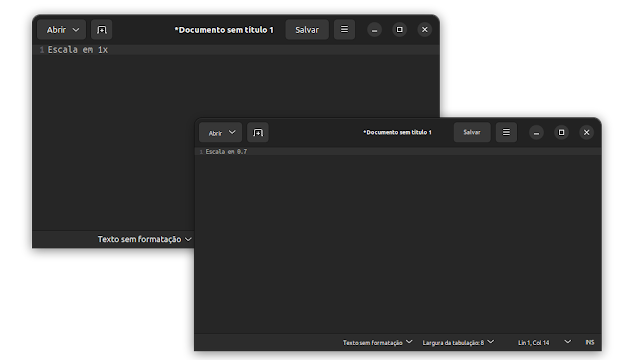
Nem todo mundo está usando a resolução Full HD no PC (1920x1080) e podem existir apps que só funcionam perfeitamente a partir dessa resolução, caso contrário parte da sua interface não vai caber na tela, o que pode prejudicar sua experiencia e produtividade com o app.
Felizmente no Linux, seja GTK ou QT, é possível reduzir o tamanho da sua interface exclusivamente para um app especifico, a seguir vou compartilhar os comandos que ajudam a diminuir o DPI ou o tamanho das fontes, cada app vai se comportar de uma forma diferente, dependendo do comando.
Para aplicativos GTK:
GDK_SCALE=0.9 GDK_DPI_SCALE=0.9
Para aplicativos QT:
QT_AUTO_SCREEN_SET_FACTOR=0 QT_SCALE_FACTOR=0.9 QT_FONT_DPI=96 QT_AUTO_SCREEN_SCALE_FACTOR=0.9
Se o app estiver em flatpak:
O comando é igual ao de cima só muda o começo, veja::
flatpak override --user --env=**GDK_DPI_SCALE=0.9** com.gnome.gedit
No caso dos flatpaks se atente se o app é baseado em gtk ou qt.
Exemplo:
Então supondo que eu quero executar o editor de texto gedit, mas quero que a escala seja 0.10x menor que o tamanho normal, sendo assim devo ir ao terminal e executar o comando:
$ GDK_DPI_SCALE=0.9 gedit
Ou se eu quiser executar o Kdenlive com a escala reduzida:
$ QT_AUTO_SCREEN_SCALE_FACTOR=0.9 kdenlive
Conclusão:
É possível tornar essas mudanças permanente, inclusive dá pra mexer na escala da interface do sistema como um todo, mas por hoje o proposito foi apenas informar quais os comandos que tornam isso possível.
Alias, quando se trata de apps em Qt no Flatpak a configuração pode não dar certo, eu tive uns problemas com o Kdenlive flatpak, o escalonamento funciona melhor no app nativo ou na versão AppImage.